CAD图纸文件是我们经常需要使用的一种图纸文件,当我们在编辑CAD图纸文件的时候,如果想要对CAD中的图形进行对齐,那么应该怎么进行对齐操作?通过这篇文章,就来告诉大家CAD中怎样让两个图形对齐。
如果想要让CAD中的两个图形对齐,那么可以使用迅捷CAD编辑器进行操作,这是一款CAD文件编辑器,这款软件具备丰富的CAD文件编辑功能,利用这款软件可以进行任意的CAD文件编辑操作,需要简单几步,就可以成功的对齐CAD里的图形,以下就是这款软件的操作步骤。
1.运行迅捷CAD编辑器,软件打开之后,点击软件界面当中的“文件”选项,然后再点击“打开”选项,将需要进行编辑的CAD文件打开。
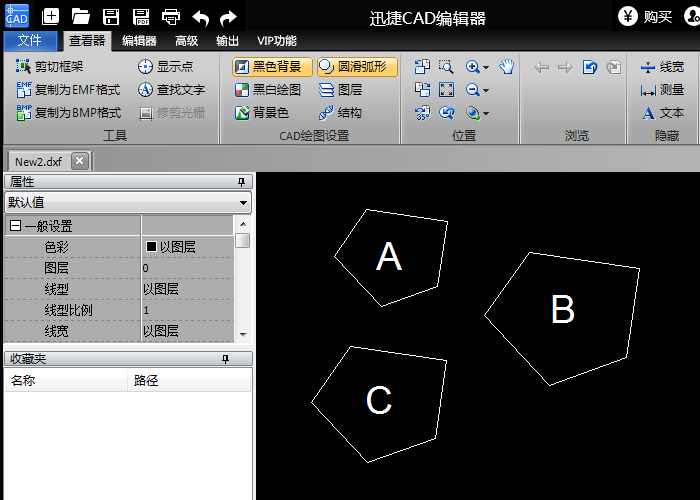
2.打开CAD文件后,如果想要将CAD里的两个图形对齐,如图,要将图形B与图形A的进行对齐。首先选择图形B,然后点击“编辑器”中的“对齐”命令。
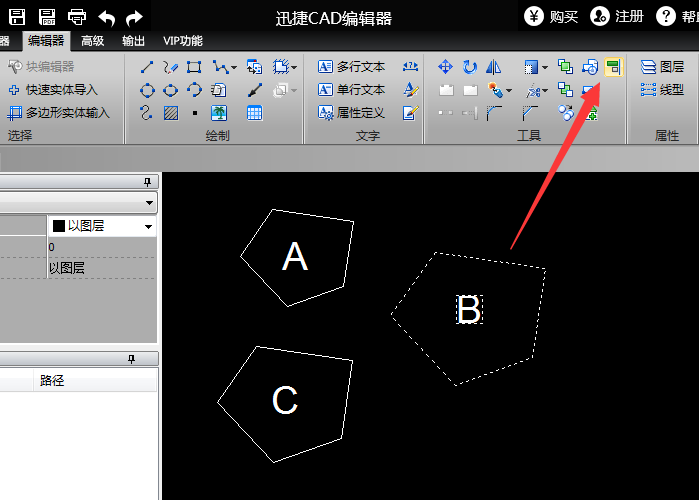
3.依次点击图形B与图形A需要对齐的点(建议打开捕捉开关),点击完成后会弹出“通过校准点缩放对象”提示框。
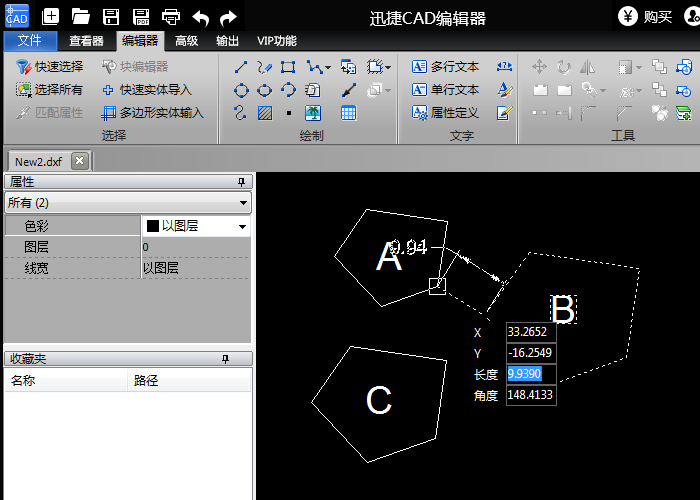
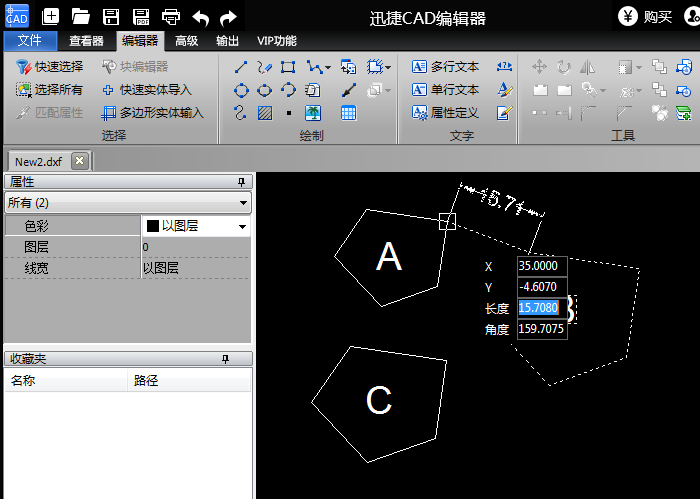
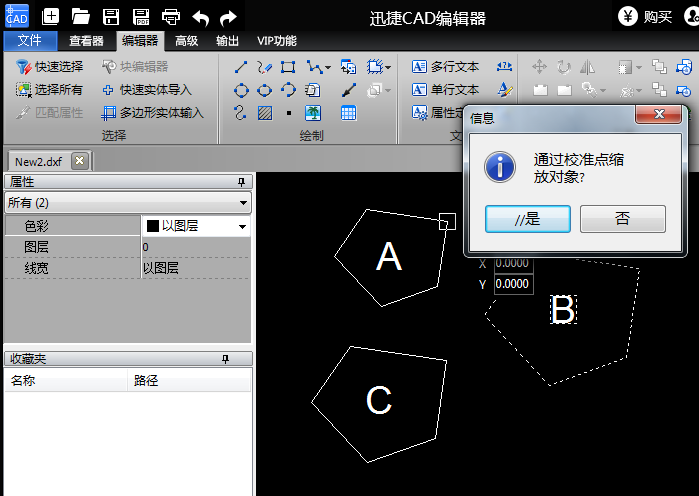
4.选择“是”,则图形B会按对齐一边的比例进行缩放;选择否,则图形B只进行对齐,大小不变。
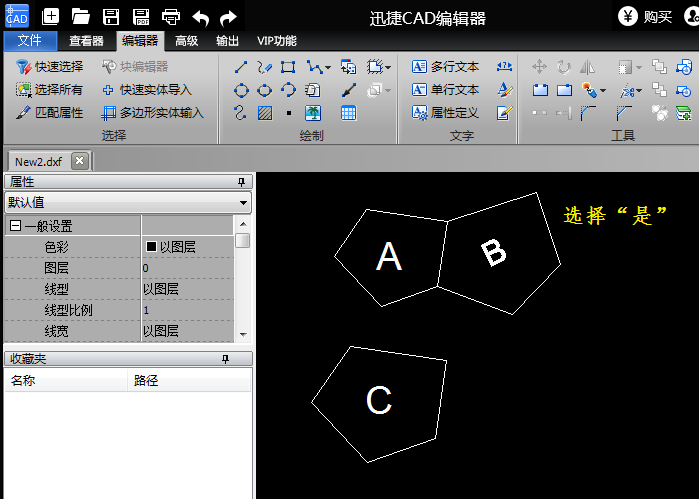
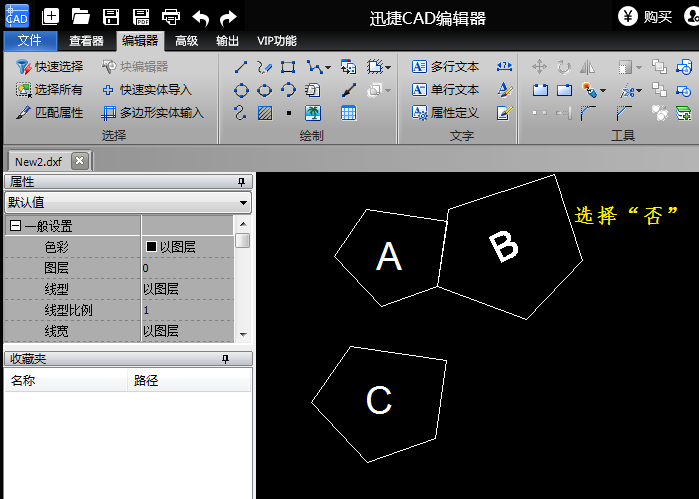
5.文件编辑修改完成后,进行保存就可以了。
按照上述方法就可以成功的将CAD中的两个图形进行对齐了,另外,迅捷CAD编辑器还可以实现多种其他CAD绘图操作,软件简单易用,是一款实用的CAD制图软件。有需要的用户可以在官网首页进行下载。

